Pixpa는 이미지, 제품, 디지털 다운로드 파일을 쉽게 보여주고 판매하거나 제공하는 서비스를 나열할 수 있는 내장형 스토어 플랫폼을 제공합니다. 상점을 만드는 과정은 매우 쉽습니다. 몇 가지 간단한 단계를 수행하고 웹사이트에서 판매를 시작하기만 하면 됩니다.
이 기사는 다음 주제들로 구성되어 있습니다 :
스토어 구축을 위한 전제 조건
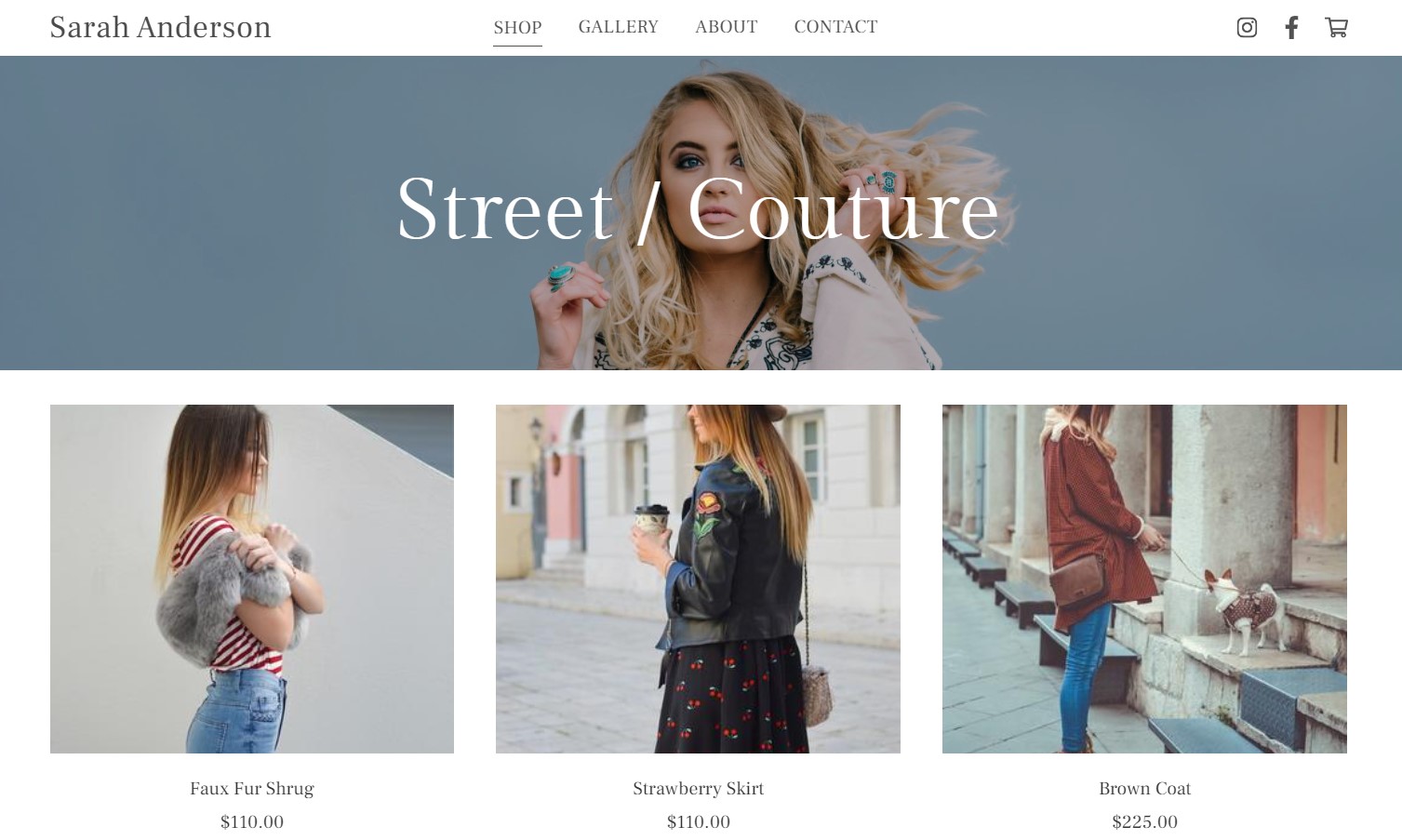
스토어 구축을 시작하기 전에 고려해야 할 몇 가지 사항은 다음과 같습니다.
픽스파 계정: 매우 사용자 친화적인 인터페이스, 원활한 전자 상거래 통합, 다양한 SEO 및 마케팅 도구를 갖춘 Pixpa는 온라인 상점을 시작하고 제품을 판매하는 데 필요한 모든 것입니다. 여기를 클릭하세요. 새 계정을 만들거나 기존 계정에 로그인합니다.
매장 구조
온라인 상점 구축을 시작하기 전에 시간을 내어 제품과 브랜드에 가장 적합한 전체 구조와 레이아웃을 계획하고 결정하십시오. 이 단계에서 다음 사항을 고려할 수 있습니다.
- 방문 페이지: 이것은 일반적으로 고객이 매장을 방문하는 첫 번째 페이지입니다. Pixpa는 사용자에게 선택할 수 있는 두 가지 옵션을 제공합니다. 점포. 표시할 수 있습니다. 모든 제품 또는 당신은 제품을 나열할 수 있습니다 카테고리 현명한.
- 카테고리 : 카테고리를 사용하여 제품을 분류할지 여부를 결정하십시오. 그렇다면 모든 제품에 필요한 카테고리 수와 카테고리 이름입니다. 더 많이 알아라..
- 정보 섹션: 정보 섹션은 제품 설명 외에 더 많은 정보를 표시하는 데 유용합니다. 여러 제품에 사용할 수 있으며 여러 정보 섹션을 추가할 수도 있습니다. 제품에 사용하려는 경우 준비하십시오. 자세히 알아보기.
- 사이드 바 : 상점에서 사이드바를 사용할지 여부를 결정하십시오. 자세히 알아보기 사이드바에 대해
- 기치: 스토어 페이지/카테고리 목록 페이지 및 각 제품 페이지에서 배너를 활성화할 수 있는 옵션이 있습니다. 배너 사용 여부를 선택합니다. 더 많이 알아라. 배너에 대해.
- 고객 계정 : 고객이 결제하는 동안 계정을 만들고 로그인하도록 할지 아니면 손님으로 주문을 완료할지 결정할 수 있습니다. 더 많이 알아라..
콘텐츠 저장
매장을 구축하는 동안 모든 것이 준비되므로 모든 데이터를 수집하는 것이 중요합니다.
- 제품 제목 : 상점에 등록할 제품의 제목을 준비하십시오. 제품의 주요 세부 사항을 효과적으로 전달하는 간결하고 유익한 제목을 만드는 것이 중요합니다.
- 제품 이미지 : 스토어에 제품을 표시하기 위해 업로드하는 샘플 이미지입니다. 제품에 고품질의 시각적으로 매력적인 이미지를 사용하십시오. 여기를 클릭하세요. 제품 이미지에 대해 자세히 알아보세요.
- 제품 설명 : 제품에 대한 자세한 정보를 설명하는 제품 설명을 준비합니다. 설명에 이미지를 추가할 수도 있습니다. 더 많이 알아라..
- 제품 옵션 : 제품에는 여러 변형 및 옵션이 있을 수 있습니다. 제품을 추가하면서 스토어에 쉽게 추가할 수 있도록 모든 옵션을 준비하십시오. 자세히 알아보기.
- 시스템 로고: 웹 사이트의 시스템 로고를 디자인하십시오. 주문 송장, 결제 페이지, 이메일 및 기타 관련 페이지에 표시됩니다. 더 많이 알아라..
- 텍스트 데이터 준비: 관련된 모든 텍스트 데이터를 사용자 정의 이용약관 정책, 주문 성공, 주문 확인 이메일 메시지 및 라이선스/사용 지침.
매장 디자인
Pixpa는 시각적으로 멋지고 사용자 친화적인 온라인 상점을 만드는 데 도움이 되는 다양한 스타일 지정 및 사용자 지정 옵션을 제공합니다. 다음은 관리할 수 있는 몇 가지 사용자 지정입니다. 디자인 섹션 스토어의.
- 상점 페이지: 에서 상점 페이지의 디자인을 사용자 정의하십시오. 여기에서 지금 확인해 보세요.. 페이지 레이아웃, 페이지에 표시할 상품 수 변경, 상품 목록 및 정렬 관리, 이미지 및 텍스트 표시 방법 선택, 상품 카테고리 스타일 관리 등을 할 수 있습니다. 자세히 알아보기.
- 카테고리 목록 페이지: ~ 여기에서 지금 확인해 보세요. 카테고리 목록 페이지의 레이아웃, 이미지 및 텍스트 스타일 지정 옵션, 모바일 표시 옵션 등을 관리할 수 있습니다. 더 많이 알아라..
- 제품 페이지 : 이 페이지에는 특정 제품의 모든 세부 정보가 표시됩니다. 에서 여기에서 지금 확인해 보세요. 제품 세부 정보 페이지의 레이아웃, 해당 이미지 및 텍스트 스타일, 기타 여러 사용자 지정 옵션을 관리할 수 있습니다. 자세히 알아보기.
- 상점 라벨: 다양한 커스터마이징 상태 레이블 당신의 가게의. 예: 판매 라벨, 재고 부족 라벨, 출시 예정 라벨 등 더 많이 알아라..
- 카트 아이콘: 웹 사이트에서 카트 아이콘의 스타일과 위치를 관리합니다. 더 많이 알아라..
- 이미지 구매 버튼: 전자 상거래 갤러리를 사용하여 이미지를 판매하려면 이미지 구매 버튼을 사용자 정의하십시오. 자세히 알아보기.
상점 구축
온라인 상점 구축을 시작하는 단계입니다.
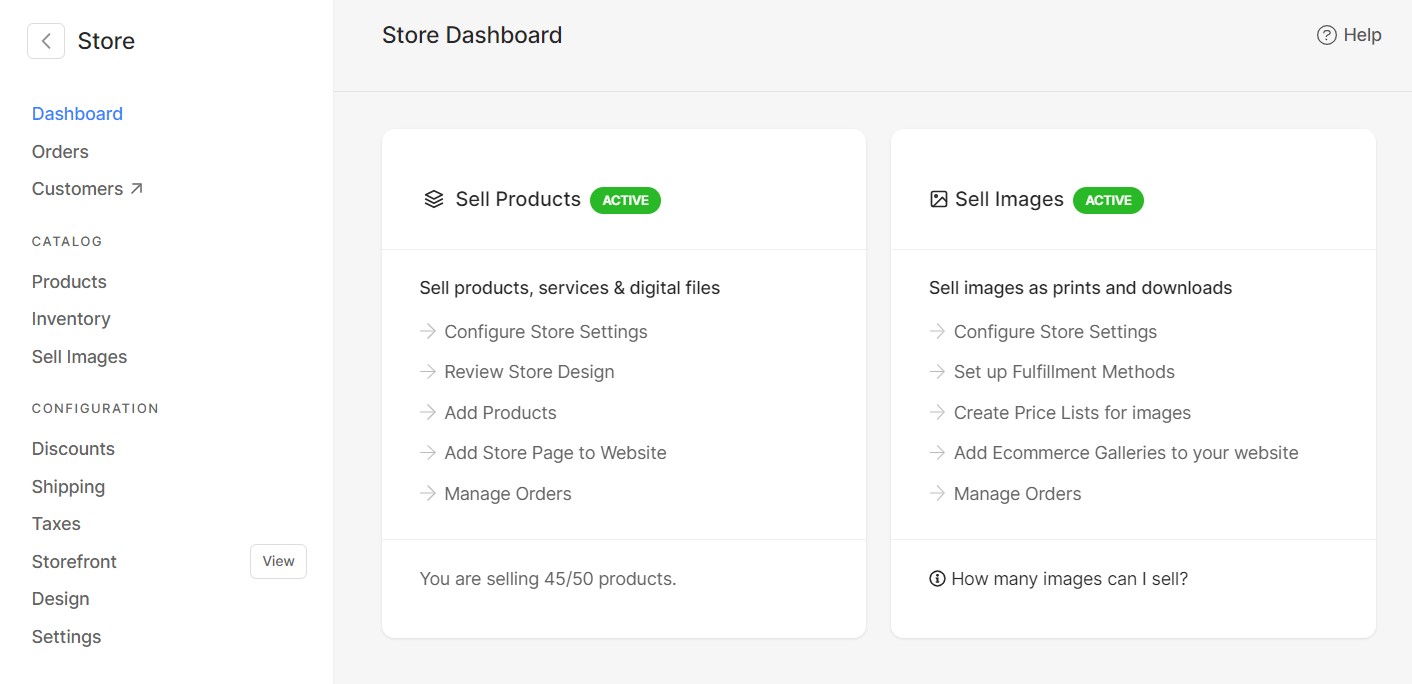
스토어 대시보드: 이것은 첫 장 스튜디오 내부 매장 모습입니다. 여기에서 상점의 모든 주요 측면에 대한 빠른 링크를 찾을 수 있습니다. 또한 판매 그래프를 사용하여 판매를 검토하고 매장의 최신 제품 추가 및 최근 주문을 볼 수 있습니다.
매장 활성화: 상점을 만들고 판매를 시작하려면 "제품 판매" 옵션을 활성화해야 합니다. 계기반 스토어의. 웹사이트에서 전자상거래 갤러리를 사용하여 이미지를 판매하려는 경우 여기에서 "이미지 판매" 옵션을 활성화할 수도 있습니다.
자세히 알아보기 상점 활성화에 대해.
비즈니스 세부 정보 추가: 비즈니스 이름, 이메일 ID, 주소 등과 같은 비즈니스 정보를 추가합니다. 여기에서 통화, 무게 단위, 시간대를 관리할 수도 있습니다. 자세히 알아보기.
카테고리 추가: 제품을 여러 범주로 분류할 수 있습니다. 고객이 제품을 쉽게 필터링하고 검색할 수 있도록 상점의 카테고리를 설정하십시오. 매장의 메인 페이지를 카테고리 목록 페이지로 표시할 수도 있습니다. 더 많이 알아라. 카테고리에 대해.
정보 섹션 추가: 정보 섹션은 제품 설명 외에 더 많은 정보를 표시하는 데 유용합니다. 여러 제품에 사용할 수 있으며 여러 정보 섹션을 추가할 수도 있습니다. 자세히 알아보기.
스토어에 제품 추가
웹 사이트의 상점 페이지에 제품을 나열하려면 상점에 제품을 추가해야 합니다. 세 가지 유형의 제품을 판매할 수 있습니다.
- 실제 제품: 판매할 수 있는 유형의 항목을 말합니다. 인쇄물, 상품, 예술품, 서적 등이 포함될 수 있습니다. 실제 제품에 대해 자세히 알아보고 매장에 추가하려면 여기를 클릭하세요.
- 디지털 제품: 이러한 제품은 디지털 방식으로 저장되는 무형입니다. 여기에는 이미지, 전자책, PDF, 비디오 코스 등이 포함될 수 있습니다. 자세히 알아보기.
- 서비스: Pixpa 웹사이트를 통해 제공하는 서비스를 나열하고 보여줄 수 있습니다. 여기에는 사진 세션, 상담, 이벤트 기획 등이 포함될 수 있습니다. 여기를 클릭하세요. 서비스에 대해 자세히 알아보세요.
제품을 추가/편집하는 동안 제품 가격, 가시성 상태, 재고 관리, 정보 섹션, 카테고리 및 태그 등과 같은 여러 옵션이 제공됩니다. 제품 추가 및 사용자 정의에 대한 모든 것을 배우려면, 여기를 클릭하세요.
재고 관리 : 여기에서 제품 및 변형의 재고를 관리하십시오. 제품의 가용성 및 수량을 업데이트할 수 있습니다. 여러 제품을 선택하여 재고를 대량으로 업데이트할 수도 있습니다. 더 많이 알아라..
배송 추가
신중하게 배송을 추가하는 것은 온라인 상점을 구축하는 핵심 단계입니다. 선호하는 배송료 및 지역에 따라 배송을 설정하십시오. 다음은 배송을 추가할 때 주의해야 할 사항입니다.
- 제품을 배송할 국가를 추가합니다. 선택한 국가(미국, 캐나다, 인도 및 호주)의 경우 다른 주에 대한 배송 지역을 설정할 수도 있습니다. 배송에 여러 국가를 추가할 수 있습니다.
- 사용할 배송비를 선택합니다. Pixpa는 고정 요금, 무료 배송, 주문 중량 기준 요금, 주문 총 금액 기준 요금, 항목 수 기준 요금 및 매장 픽업의 XNUMX가지 배송 요금을 제공합니다. 한 지역에 여러 배송료를 추가할 수 있습니다.
- 다른 배송료의 경우 범위를 신중하게 지정하십시오. 예를 들어 무거운 제품을 판매하는 경우 무게 범위와 배송료를 지정합니다. 여러 범위를 추가할 수 있습니다.
- 모든 주문에 대해 무료 배송을 활성화하거나 주문의 총 가치 및 중량과 관련하여 특정 조건을 지정할 수 있습니다.
- 무료 배송 할인 쿠폰을 만들어 고객과 공유할 수 있습니다.
여기를 클릭하세요. 배송에 대해 자세히 알아보세요.
세금 추가: 이 옵션을 사용하여 국가별로 세율을 만듭니다. 제품 가격에 세금 포함 여부를 선택할 수 있습니다. 세금이 배송, 디지털 다운로드, 서비스 또는 모두에 적용되는지 여부를 선택할 수도 있습니다. 자세히 알아보기.
미국, 캐나다, 인도 및 호주와 같은 국가의 경우 주별로 세율을 차별화할 수 있습니다.
할인 추가: 필요한 경우 고객을 위한 할인 쿠폰을 설정할 수 있습니다. 구매하는 동안 사용할 수 있습니다. 유효기간을 지정하고 쿠폰 사용을 제한할 수 있습니다.
Pixpa는 백분율 할인, 정액 할인 및 무료 배송의 세 가지 유형의 할인 쿠폰을 생성할 수 있는 옵션을 제공합니다. 여기를 클릭하세요. 자세한 내용을 알고 있습니다.
이행 방법
고객의 주문을 받으면 주문을 처리해야 합니다. 주문한 제품에 따라 일부 제품은 자동으로 처리될 수 있으며 그 중 일부는 셀러가 처리해야 할 수 있습니다.
Pixpa는 주문 이행을 위한 네 가지 옵션을 제공합니다. 자기 성취, 인쇄 공급업체 주문 처리, WHCC 랩 이행 및 디지털 다운로드. 귀하의 선택과 기본 설정에 따라 이행 방법을 설정하십시오. 자세히 알아보기.
스토어를 사용하여 이미지 판매
상점 대시보드에서 "이미지 판매" 옵션을 켜서 Pixpa 웹사이트에 전자상거래 지원 갤러리를 추가할 수 있습니다. 전자 상거래 갤러리를 사용하면 이미지를 인쇄 및 디지털 다운로드로 쉽게 판매할 수 있습니다. 더 많이 알아라..
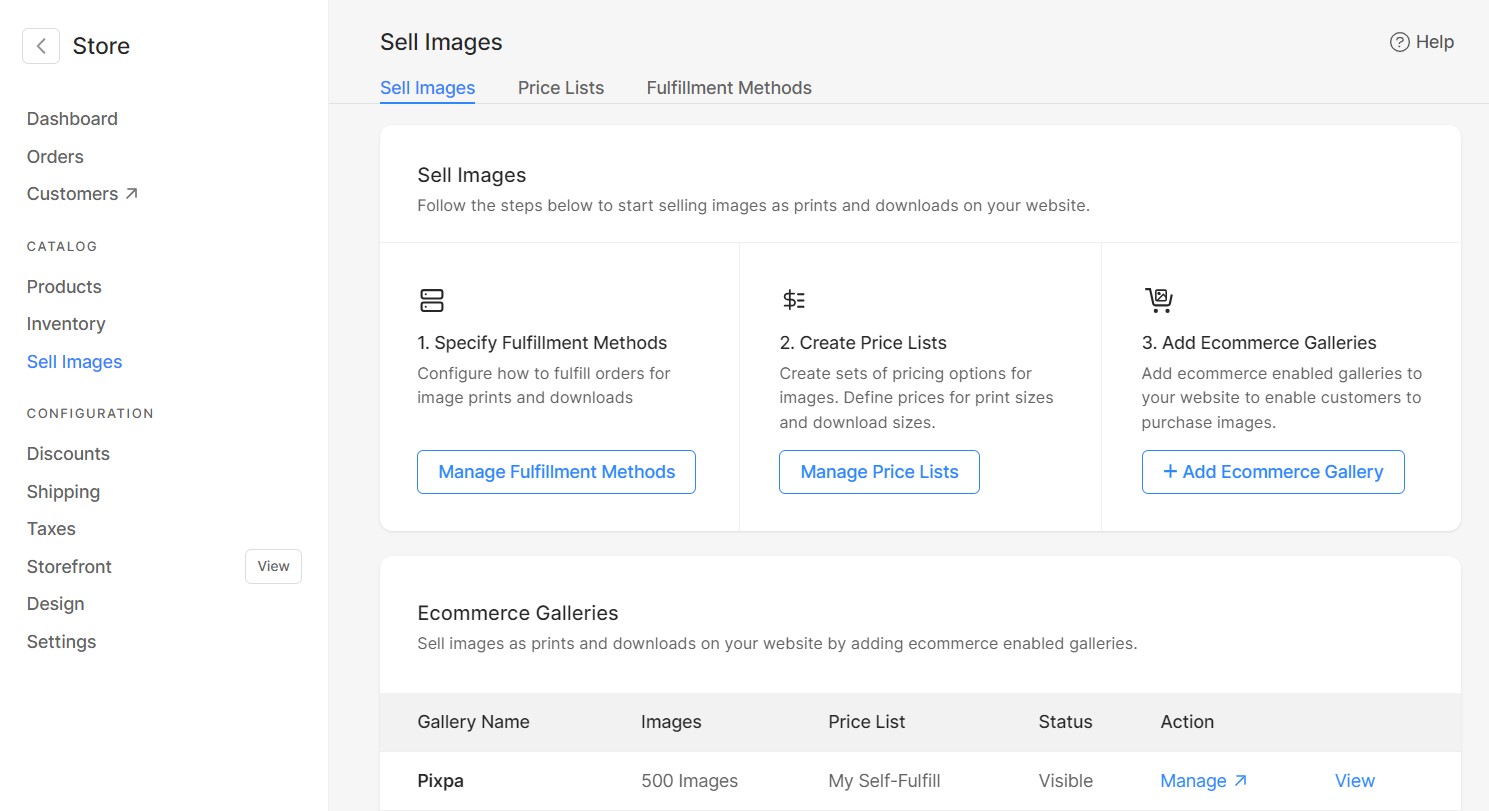
전자 상거래 상점을 설정하고 판매를 시작하려면 몇 가지 간단한 단계를 따라야 합니다.
- 이미지에 대한 가격표 생성: 이미지를 판매하려면 가격표를 만들어야 합니다. 가격표 설정에는 다음이 포함됩니다. 범주 추가 및 가격표 및 제품 옵션 추가.
- 웹사이트에 전자상거래 갤러리 추가: 웹사이트의 탐색 메뉴에 전자상거래 지원 갤러리를 추가하는 것은 필수 단계입니다. 이렇게 하면 고객이 쉽게 갤러리를 탐색하고 구매를 시작할 수 있습니다. 여기를 클릭하세요. 웹사이트에 전자 상거래 갤러리를 추가하는 방법에 대해 자세히 알아보십시오.
- 주문 관리: 여기에 전자 상거래 갤러리에 접수된 모든 주문을 볼 수 있습니다. 주문 내역, 판매 차트, 결제 상태 및 처리 상태 관리, CSV 파일로 주문 내보내기 등의 세부 정보를 볼 수 있습니다. 자세히 알아보기.
Pixpa에서 이미지를 판매하는 다양한 방법에 대해 자세히 알아보려면 여기를 클릭하세요.
스토어프론트 페이지: 고객이 가장 먼저 방문하는 상점의 첫 페이지를 설정하십시오. 모든 제품 목록을 표시하거나 범주별로 구성하도록 선택할 수 있습니다.
또한 매장 페이지의 스타일과 배너 추가, 추천 이미지, 매장 SEO 설정 등과 같은 기타 여러 설정을 관리할 수 있습니다. 더 많이 알아라. 상점 페이지에 대해.
사이드 바 : 웹사이트의 스토어 페이지, 제품 페이지 및 카테고리 목록 페이지에서 사이드바를 활성화할 수 있습니다. 사이드바를 사용하여 카테고리, 검색 상자, 최신 제품, Instagram 피드, 소셜 아이콘 및 기타 여러 콘텐츠 항목을 표시할 수 있습니다.
이미지, 헤드라인을 추가하고 모든 (내부/외부) 페이지에 연결할 수 있는 자신만의 콘텐츠 블록을 만들 수도 있습니다. 자세히 알아보기 사이드바에 대해
웹사이트에 상점 페이지 추가: 상품을 표시하려면 웹사이트에 상점 페이지를 추가해야 합니다. 웹사이트 메뉴에 통합됩니다. 여기를 클릭하세요. 웹사이트에 상점 페이지를 추가하는 방법을 알고 싶습니다.
체크아웃 사용자화: 체크아웃 페이지 필드, 버려진 장바구니, 스토어 정책, 주문 성공 메시지 및 메일 등과 같은 옵션을 여기에서 관리합니다. 고객이 체크아웃하는 동안 계정을 만들고 로그인하도록 할지 여부를 선택하십시오.
또한 최소 주문 금액을 설정하고 체크아웃 페이지에서 특정 필드를 제거하고 주소의 키워드를 기반으로 주문을 거부할 수 있습니다. 자세히 알아보기.
결제 게이트웨이 연결: 너의 설정 지불 방법 고객으로부터 지불을 수락합니다. 지원되는 결제 수단은 Stripe 및 PayPal입니다. 오프라인 결제도 가능합니다. PayUMoney는 인도 고객에게만 지원됩니다.
더 알고 싶다면 여기를 클릭하세요.
매장 체크리스트
스토어를 구축한 후 온라인으로 런칭하기 전에 포괄적인 체크리스트를 검토하여 모든 것이 정상인지 확인하는 것이 매우 중요합니다.
매장 확인 / 체크아웃 흐름: 원하는 모든 제품이 이미지, 가격, 무게(필요한 경우), 재고 등과 같은 모든 관련 콘텐츠와 함께 제대로 나열되어 있는지 확인하십시오.
또한 고객으로서 구매의 전 과정을 거치기 위해 주문을 합니다. 제품이 장바구니에 올바르게 추가되었는지, 체크아웃 프로세스가 원활하고 결제가 성공적으로 처리되었는지 확인하십시오.
제품/카테고리/상점 페이지의 SEO 콘텐츠 확인: 제목, 설명, 페이지 URL 등과 같은 SEO 데이터가 모든 제품, 카테고리 및 상점 페이지에 추가되었는지 확인하십시오. 또한 검색 엔진에서 검색 가능한지 확인하십시오.
이용 약관/주문 성공 메시지/메일: 상점의 체크아웃 페이지에 "사용 약관" 텍스트가 추가되었는지 확인하십시오. 또한 기본 설정에 따라 성공 메시지와 확인 이메일을 사용자 정의했는지 확인하십시오. 이것은 귀하의 고객이 주문을 한 직후 받게 될 것입니다.
세금/배송비/할인 적용: 배송료 및 지역을 올바르게 생성했는지 확인하십시오. 또한 세율이 추가되었는지 확인하십시오. 필요한 경우 고객을 위한 할인 쿠폰도 만들 수 있습니다.
주문 이행
주문을 받으면 상품을 검토하고 주문을 처리하여 고객에게 제품을 배송해야 합니다.
주문 확인: 여기에 특정 기간의 주문을 보기 위해 필터링할 수 있는 판매 그래프와 함께 매장에 접수된 모든 주문을 볼 수 있습니다. 주문을 CSV 파일로 내보낼 수 있습니다.
예를 들어 이름, 이메일, 주소, 연락처 번호, 송장을 PDF로 다운로드, 특정 주문을 CSV로 내보내기 등과 같은 특정 주문의 모든 세부 정보를 볼 수도 있습니다. 더 많이 알아라..
주문 이행
실제 제품은 귀사에서 처리해야 합니다. 디지털 다운로드 링크는 웹사이트에서 결제가 접수되는 즉시 생성됩니다.
전자 상거래 갤러리를 사용하여 이미지를 판매하는 경우 사용할 수 있는 이행 방법은 다음과 같습니다.
- 자체 이행: 여기에서 주문 이행 프로세스를 관리해야 합니다. 원하는 인쇄소를 사용할 수 있습니다. 여기에서 주문 항목을 인쇄하고 고객에게 배송하는 일을 담당하게 됩니다. 자세히 알아보기.
- 인쇄 공급업체 주문 처리: Pixpa는 선택한 실험실을 사용하여 주문을 이행할 수 있는 자체 이행을 지원합니다. 자체 이행을 자동화하려면 맞춤형 랩을 설정해야 합니다. 더 많이 알아라..
- WHCC 랩 이행: Pixpa는 주문 이행에 사용할 수 있는 WHCC(White House Custom Color) 랩을 통합했습니다. 자세히 알아보기.
지불 상태 : 주문에 대한 결제 상태를 관리합니다. 미납, 지불 및 환불의 세 가지 옵션이 있습니다. 자세히 알아보기.
배송 상태 : 주문 이행을 관리합니다. 주문 처리와 관련하여 Processed, Shipped, On-Hold, Fulfilled 및 Cancelled의 다섯 가지 옵션이 있습니다. 자세히 알아보기.
주문 내역: 주문 내역은 특정 주문 페이지에서 볼 수 있습니다. 주문 내역은 주문에 적용된 모든 변경 사항, 상태가 변경된 날짜 및 시간, 주문 상태를 변경하면서 작성한 메모로 구성됩니다. 자세히 알아보기.
